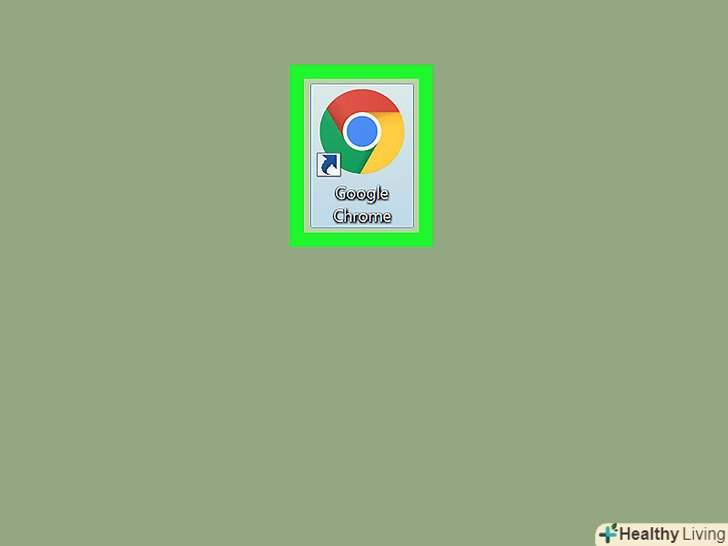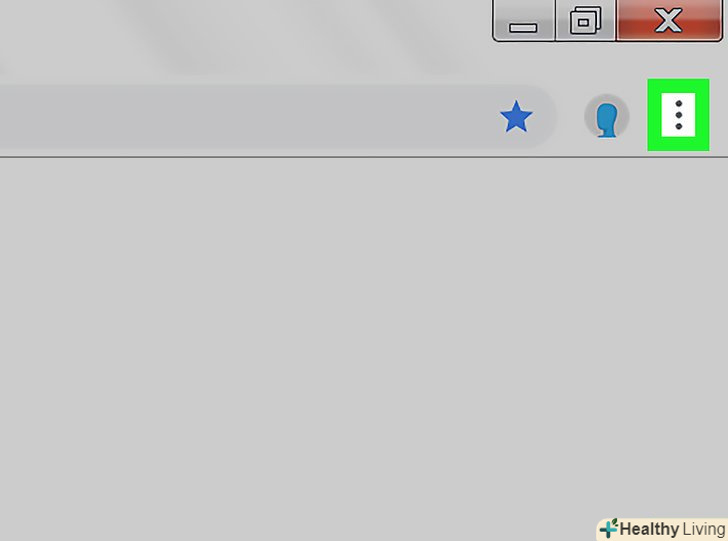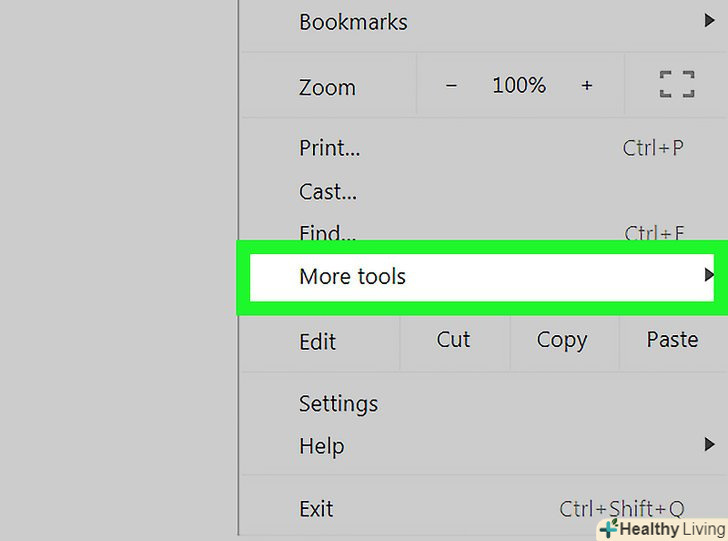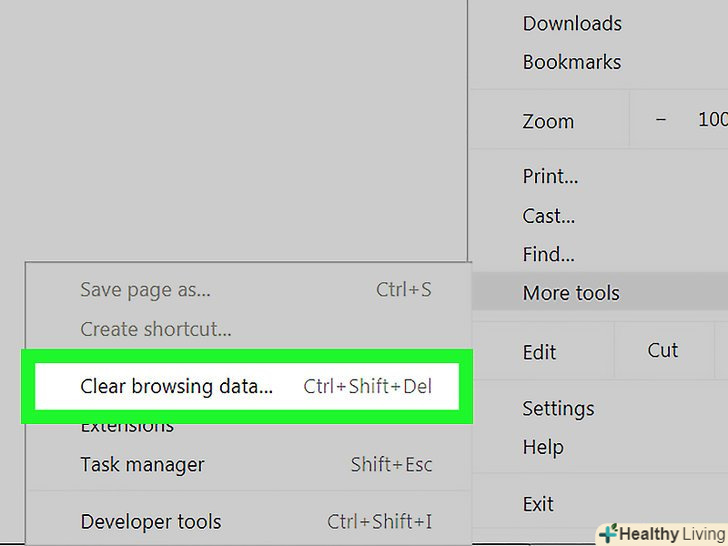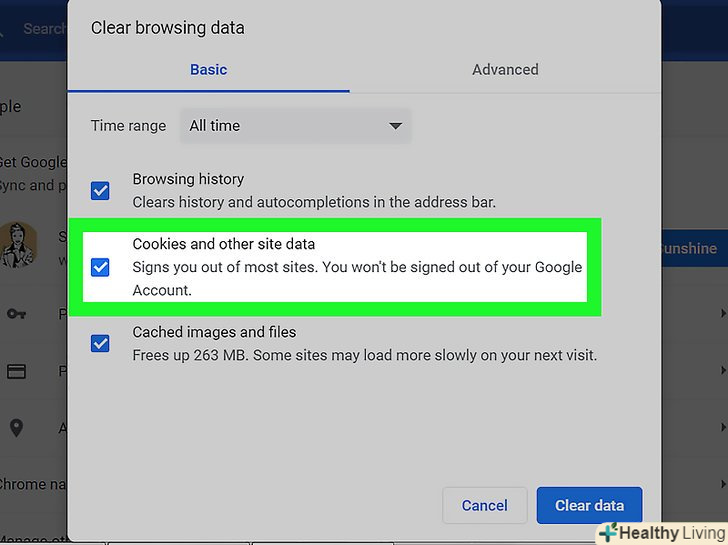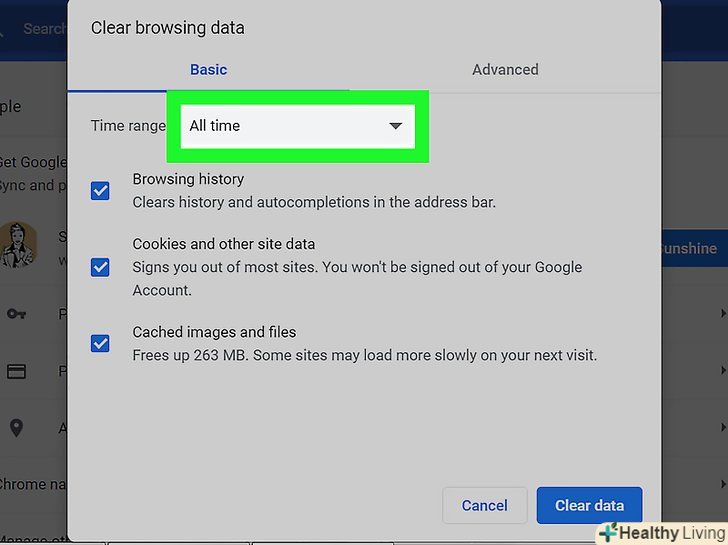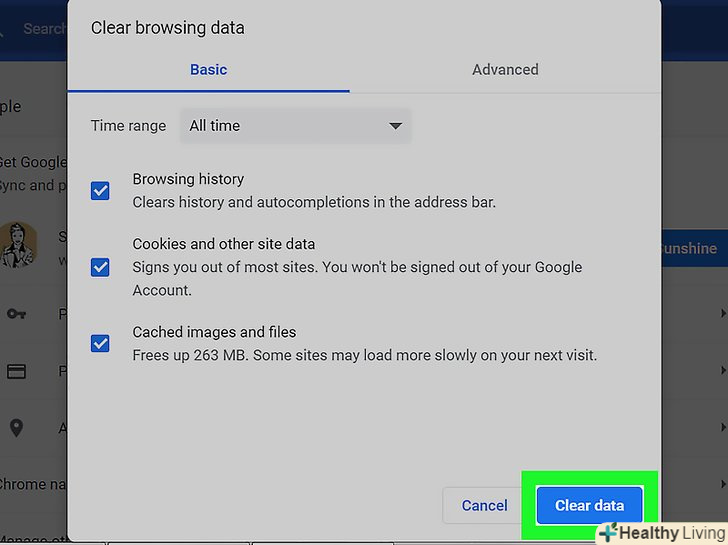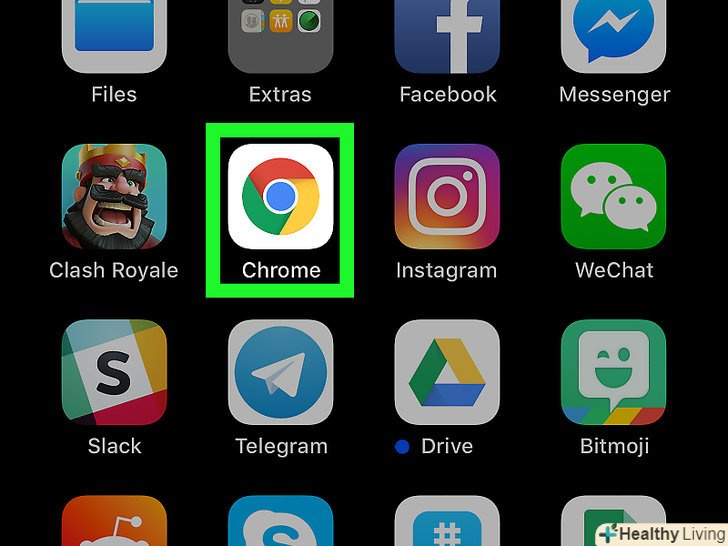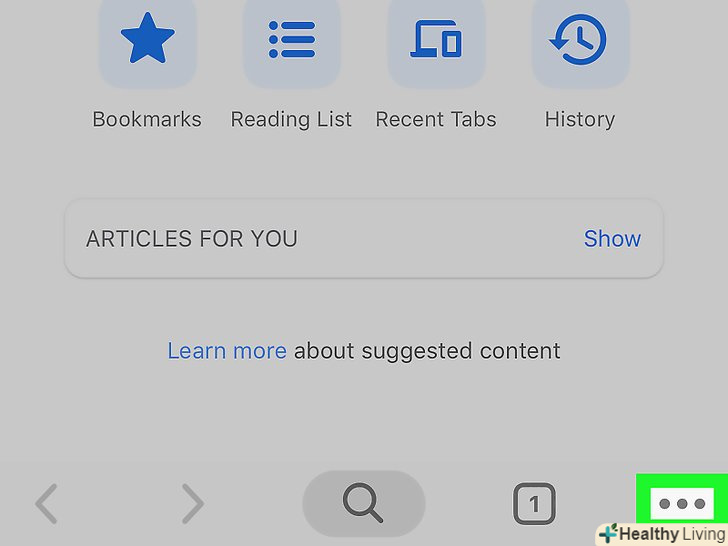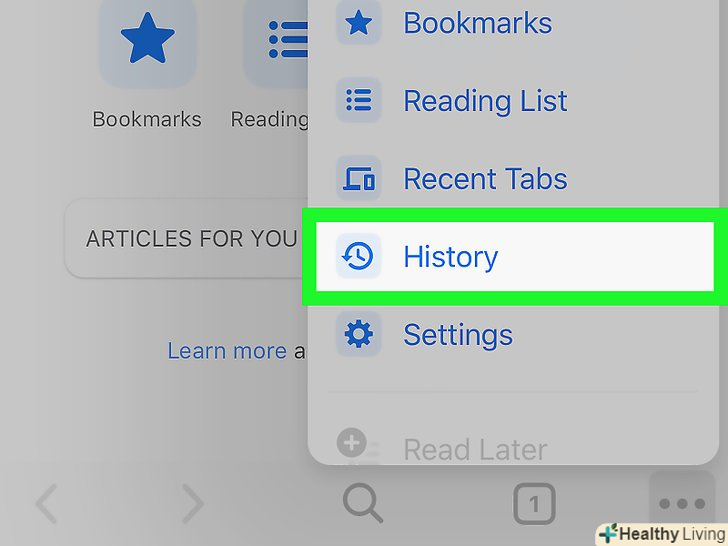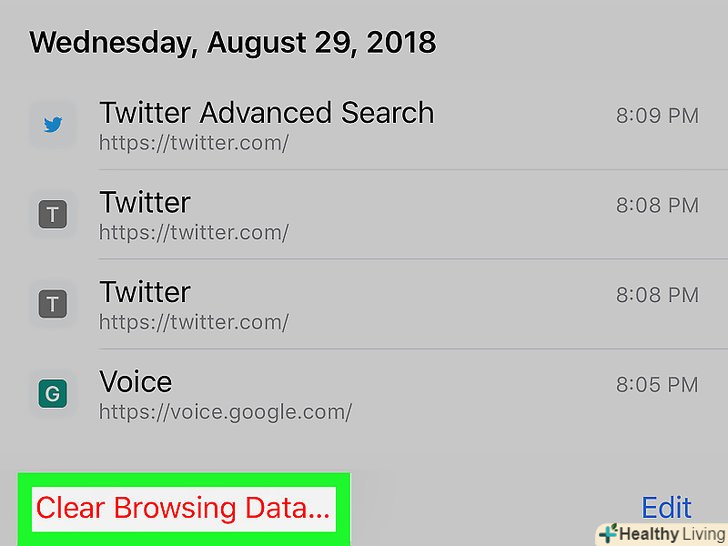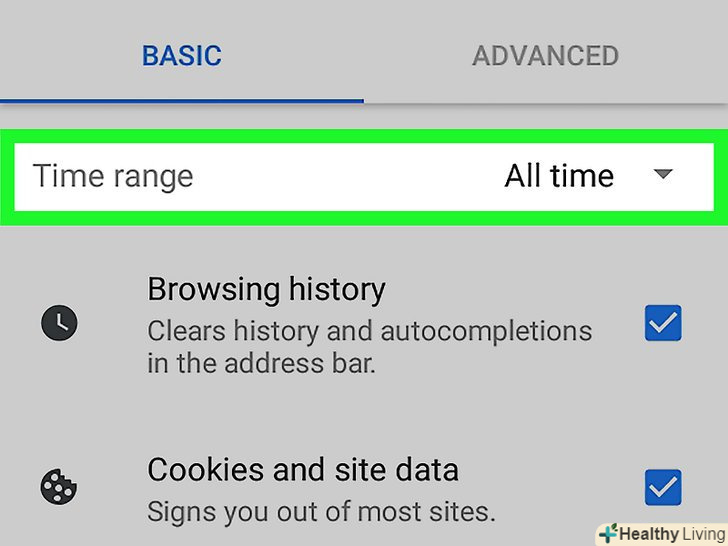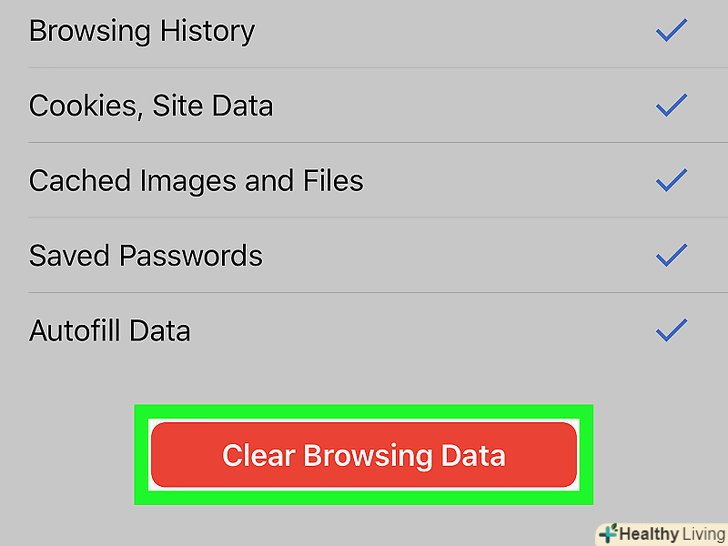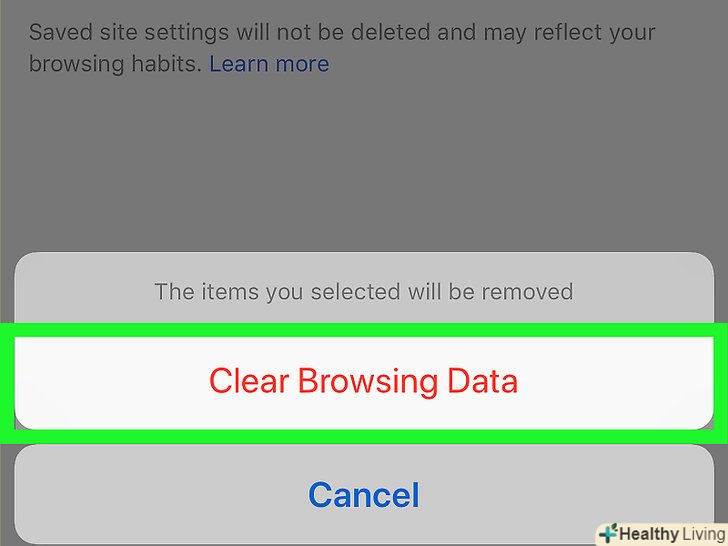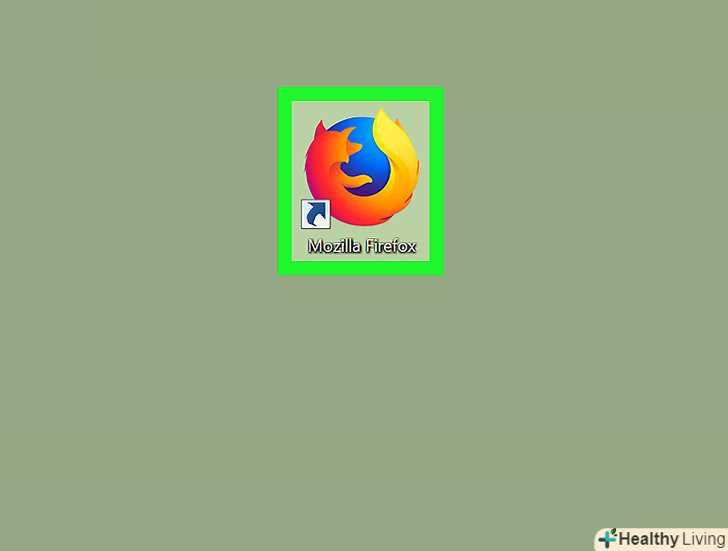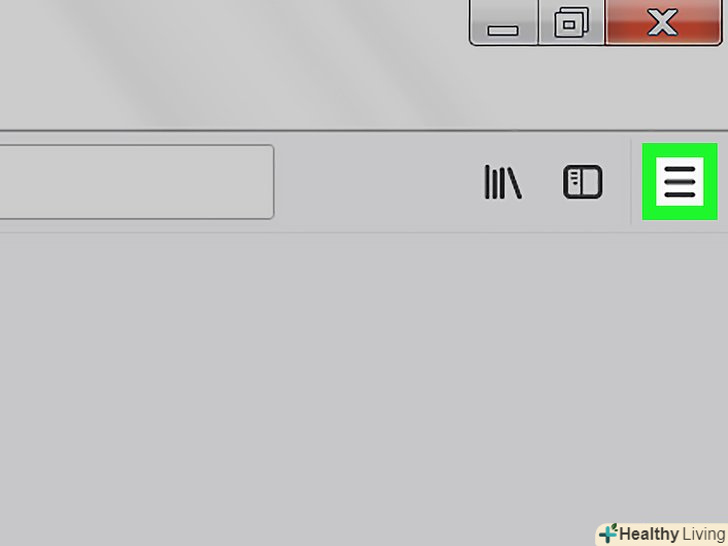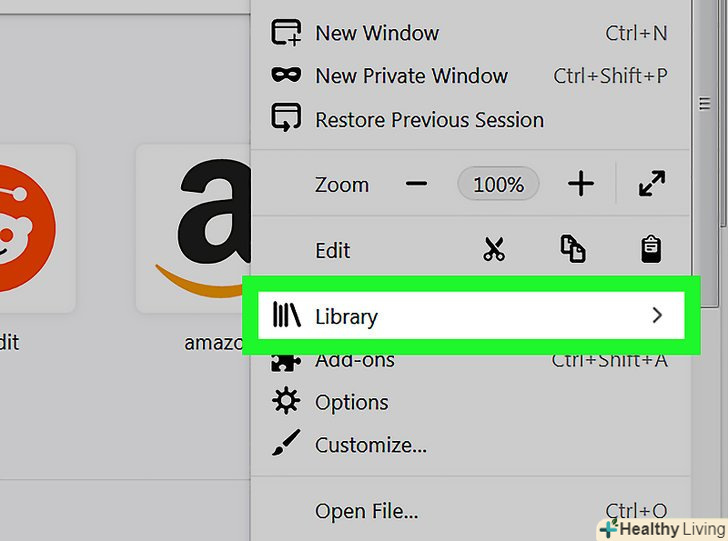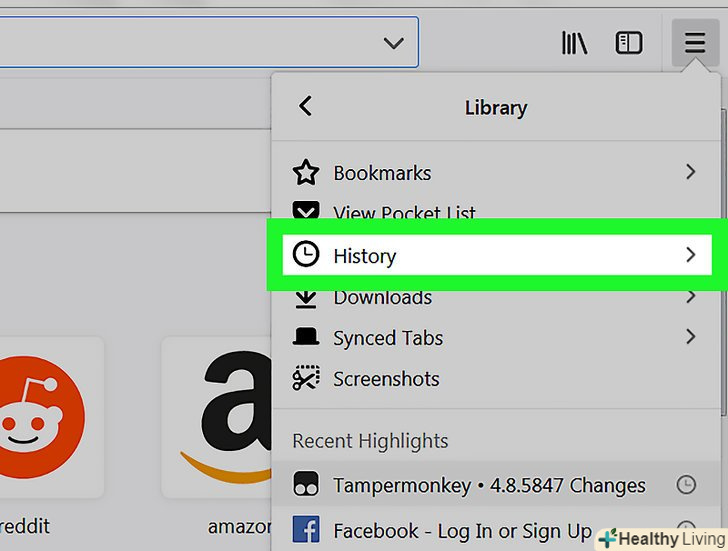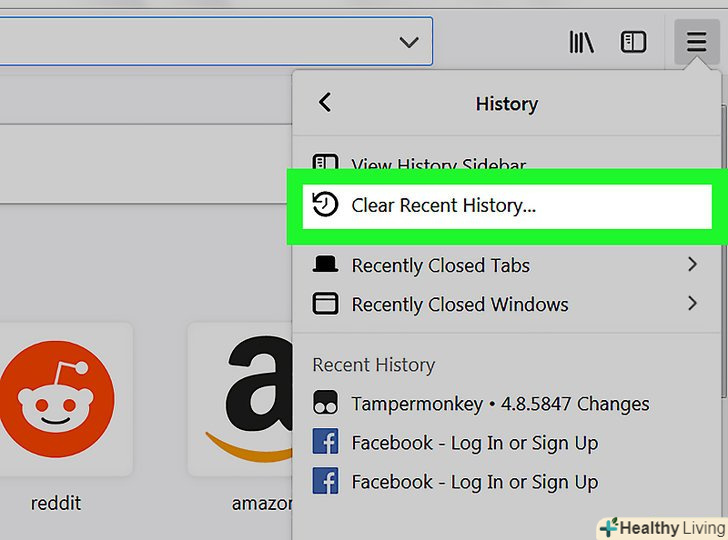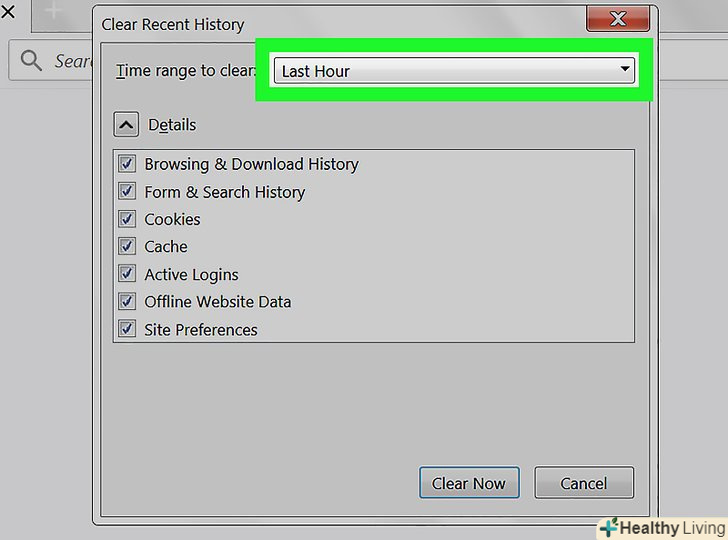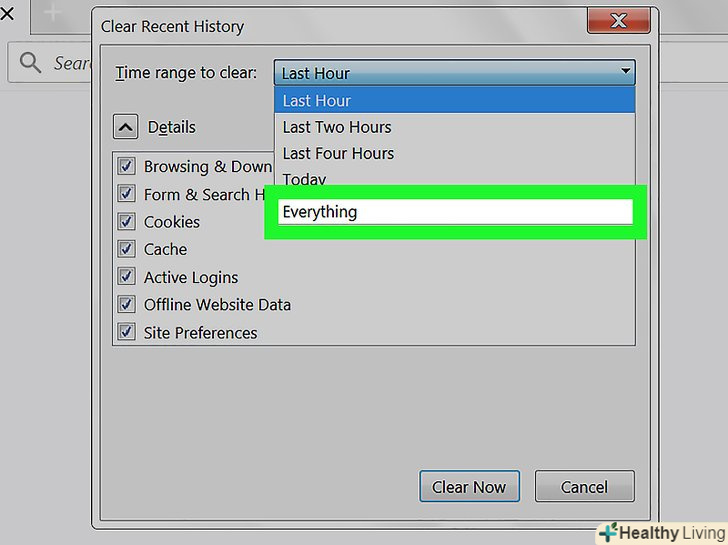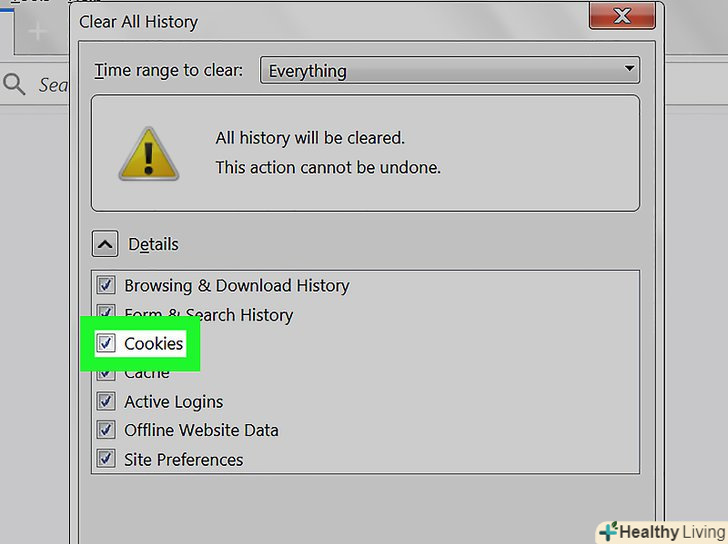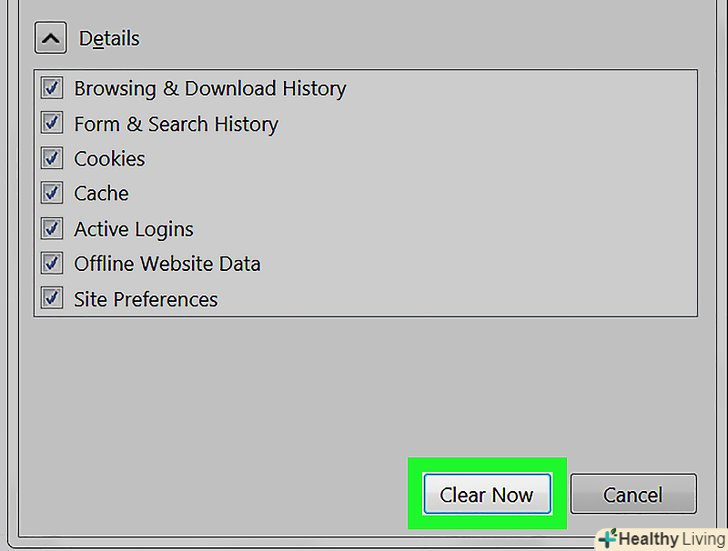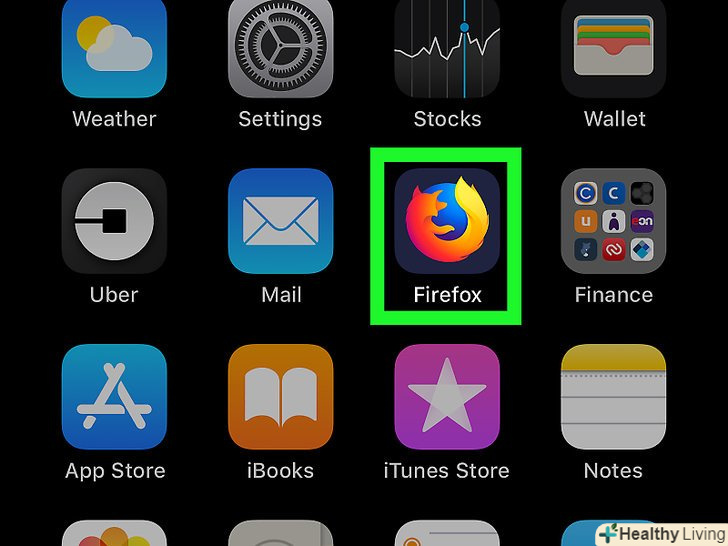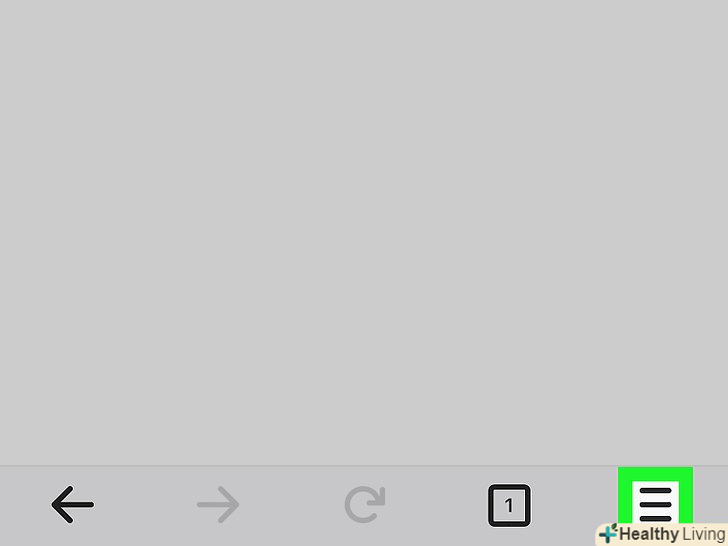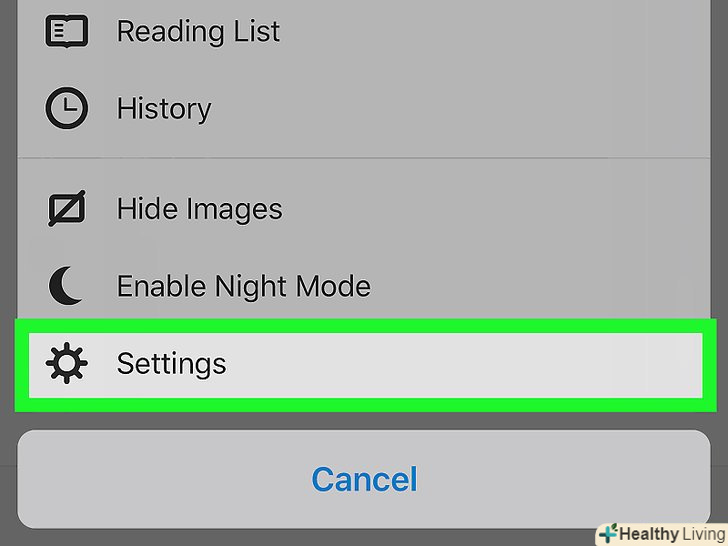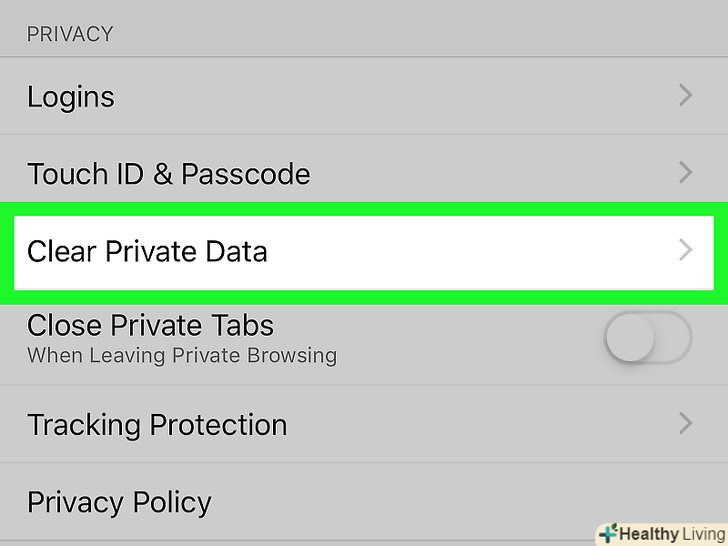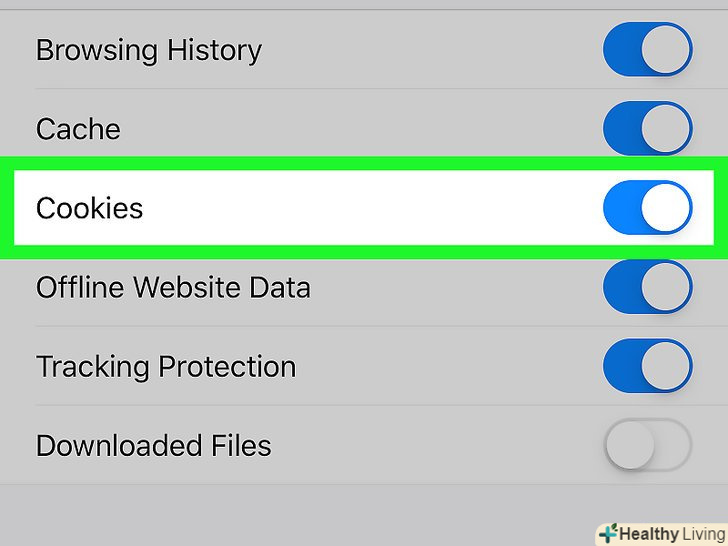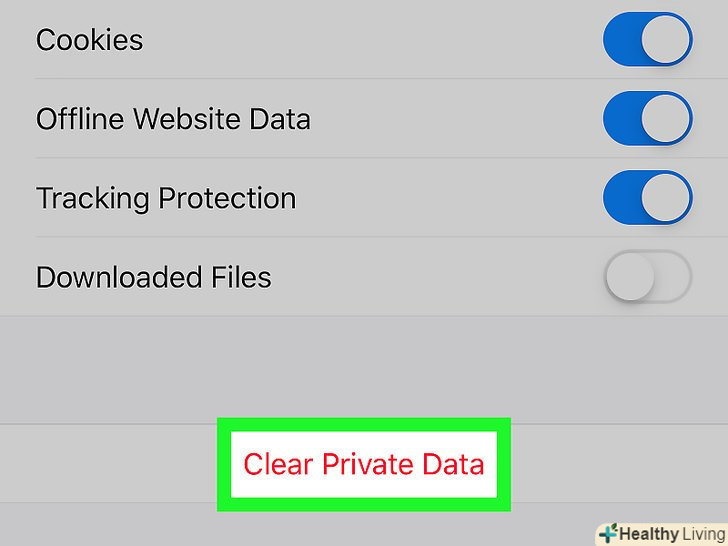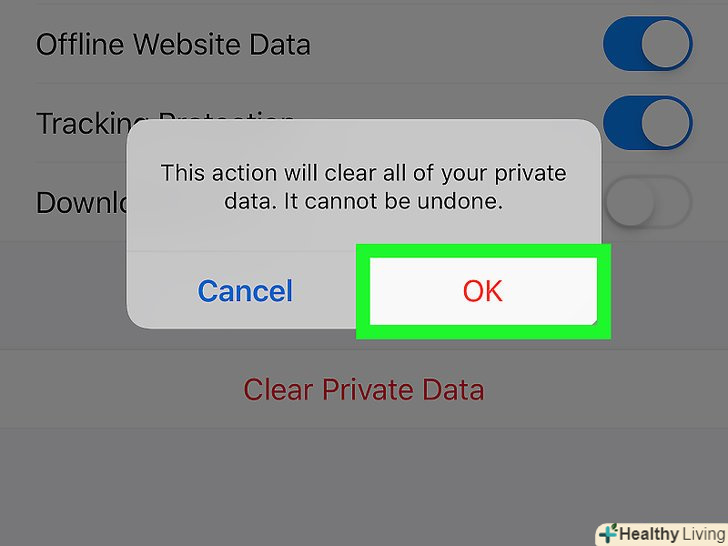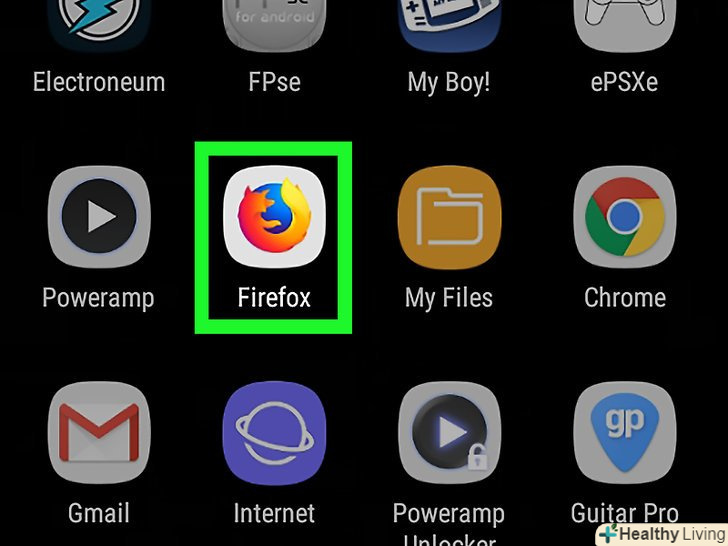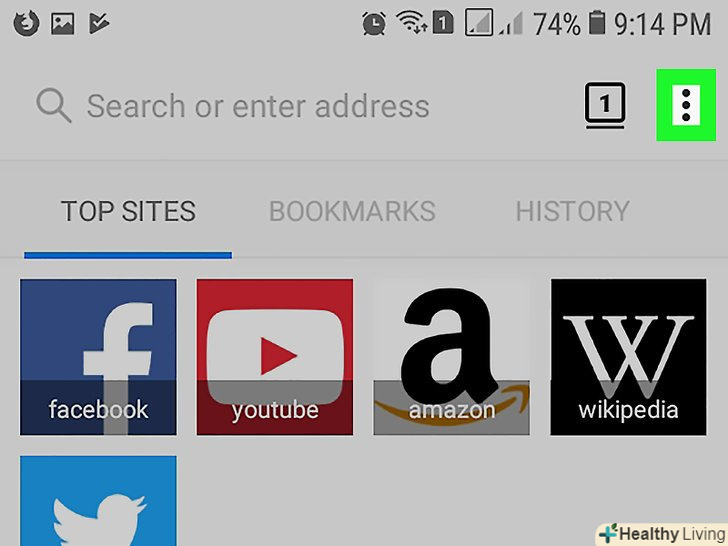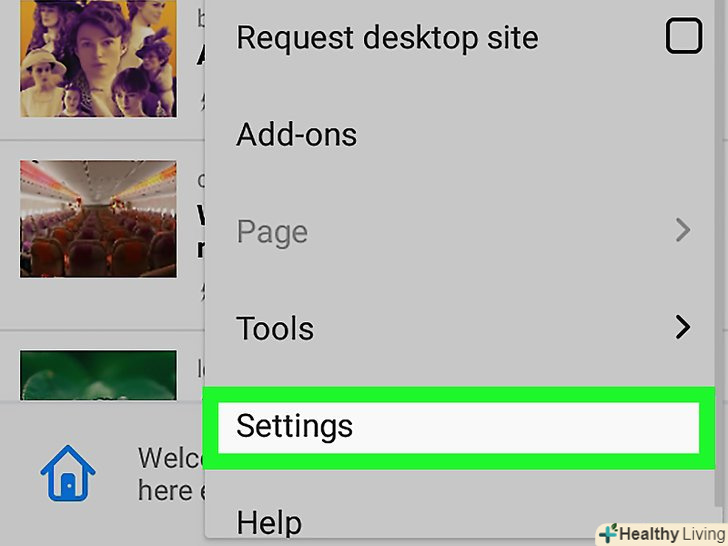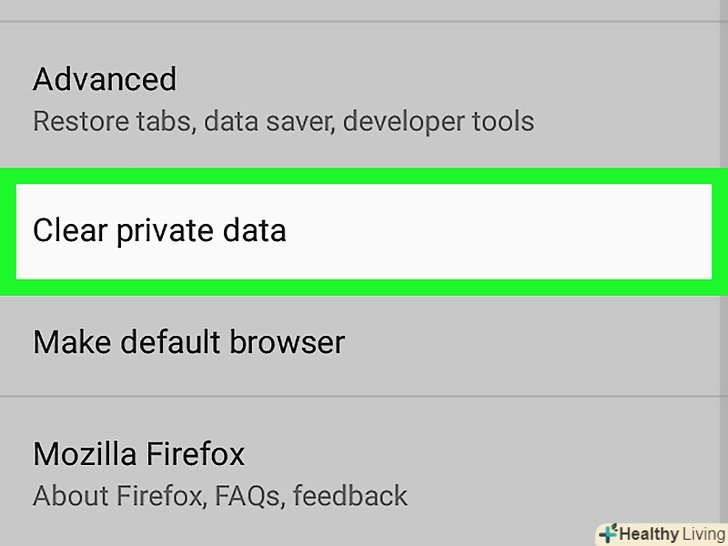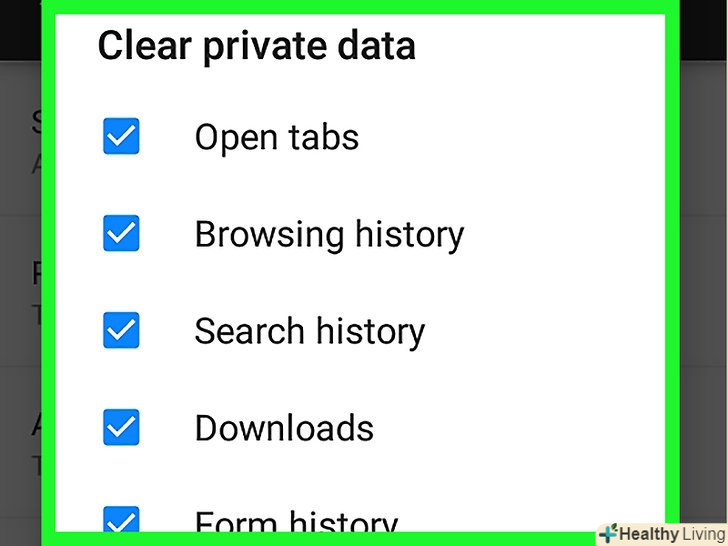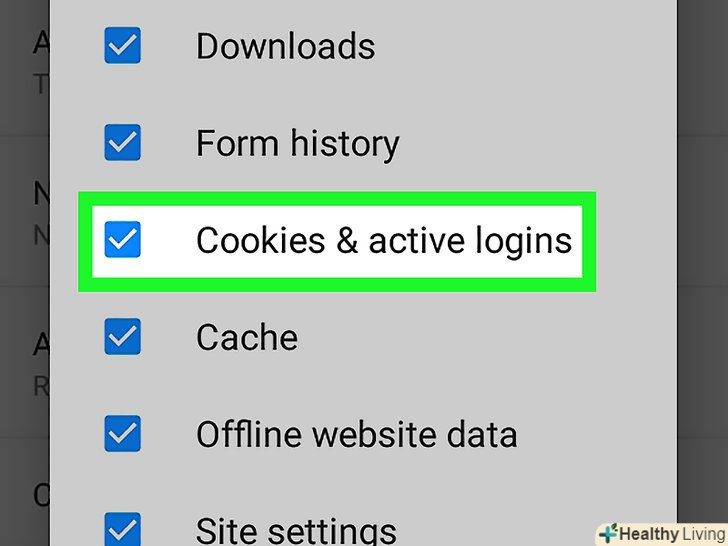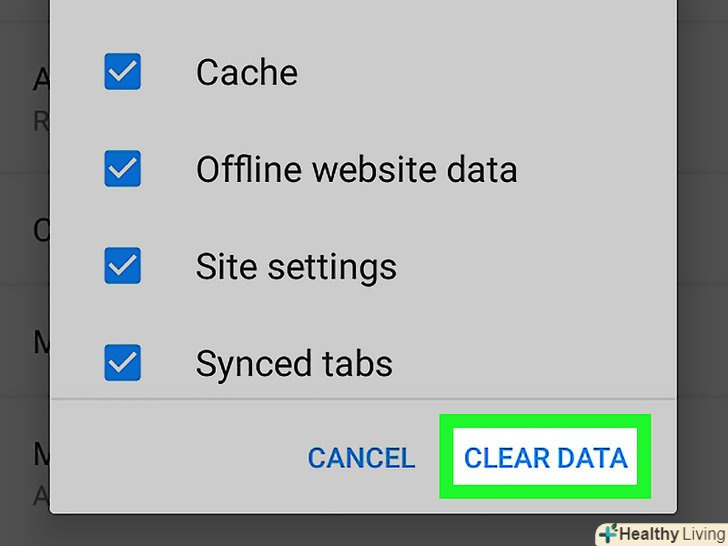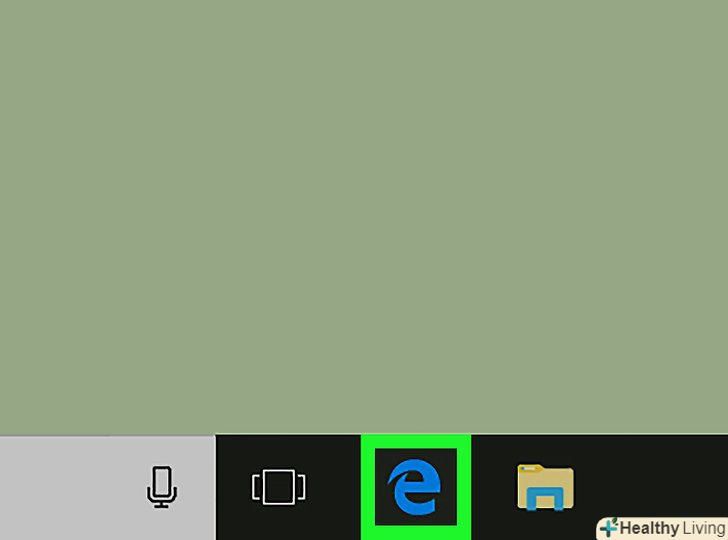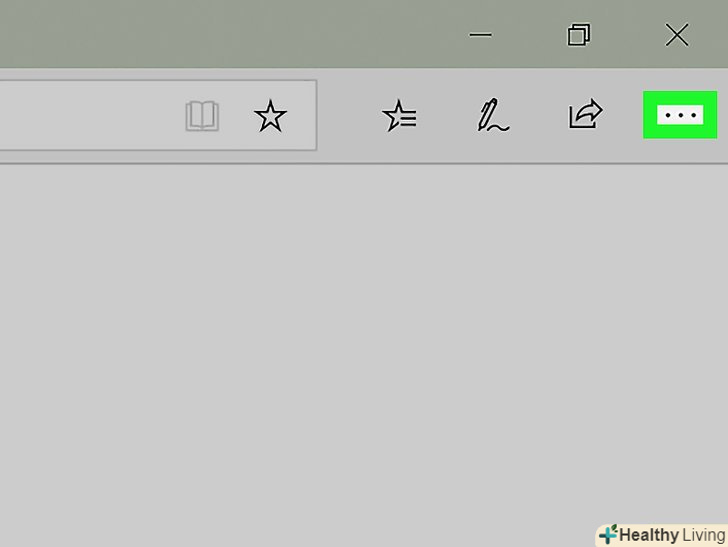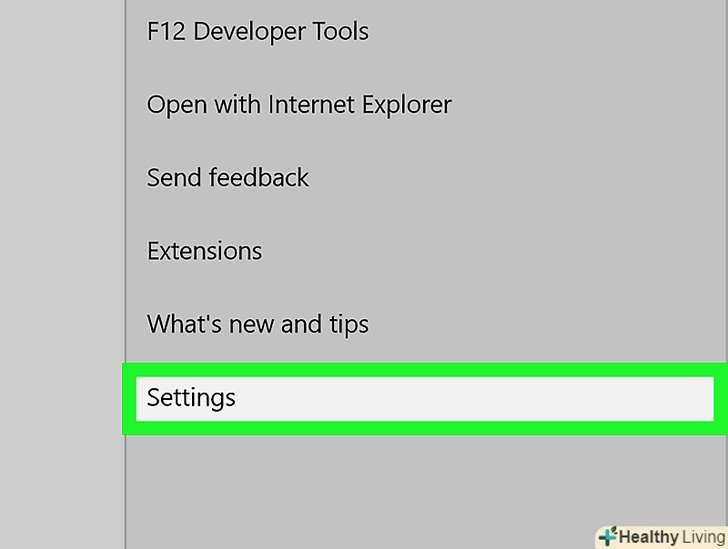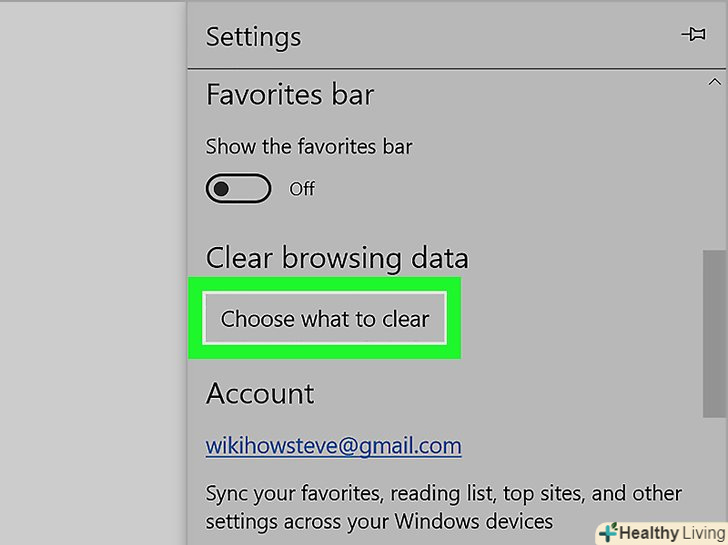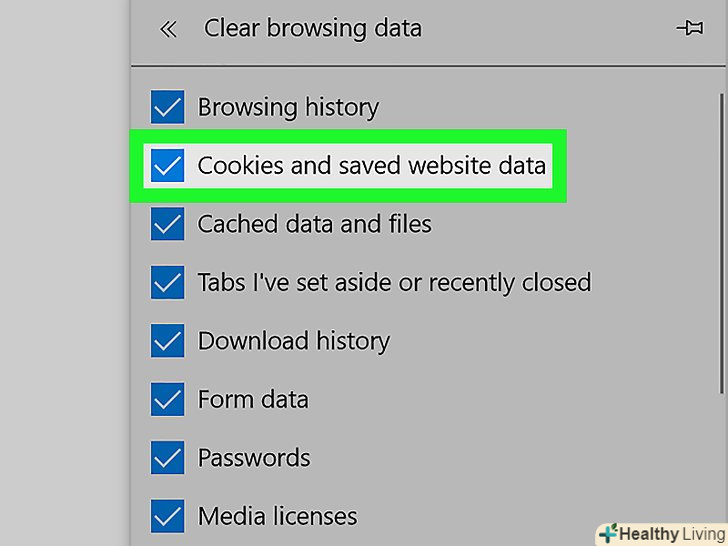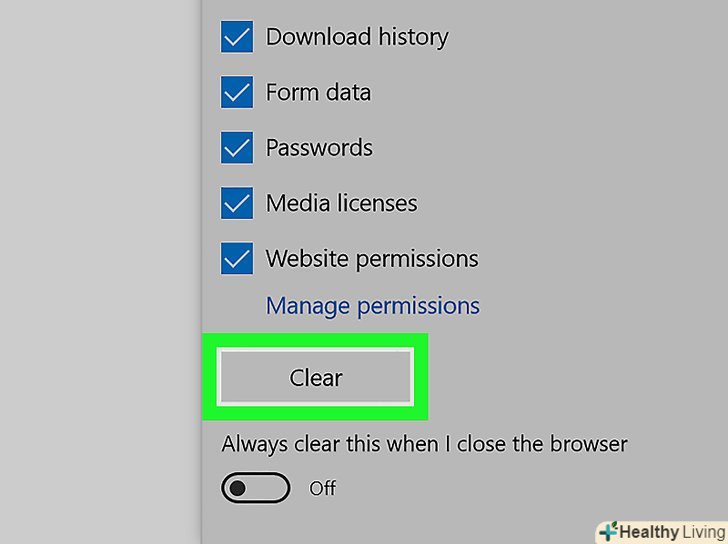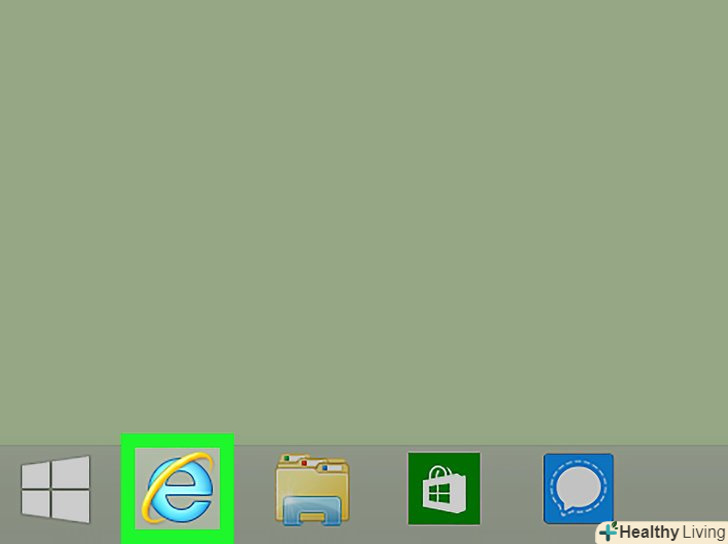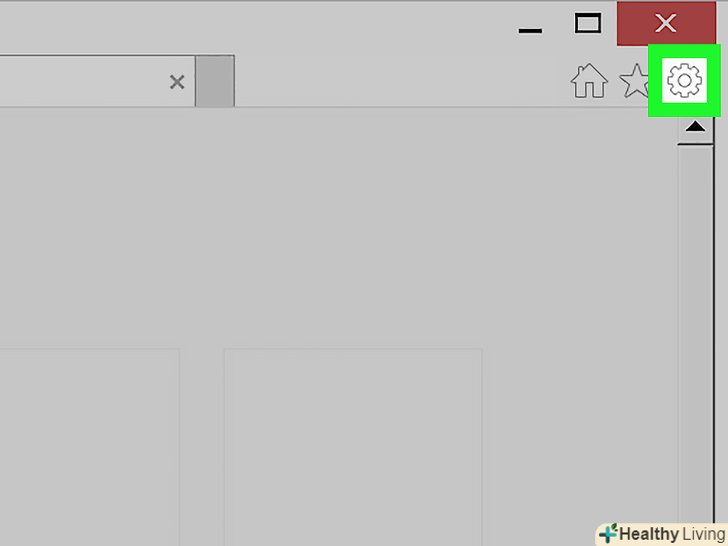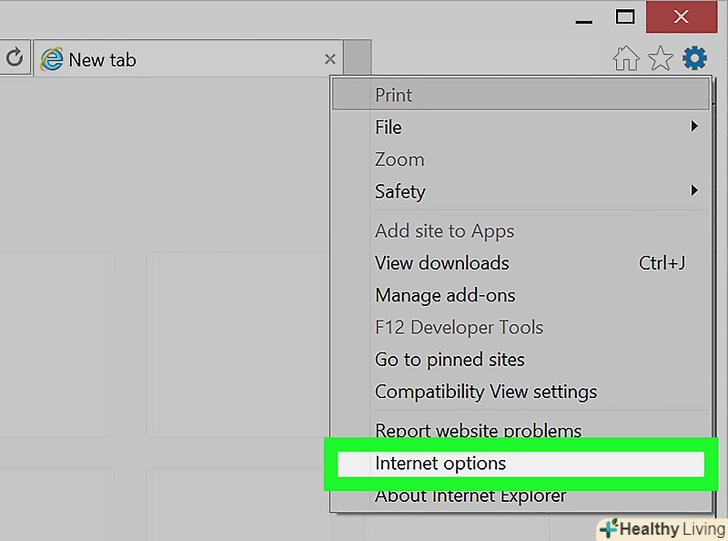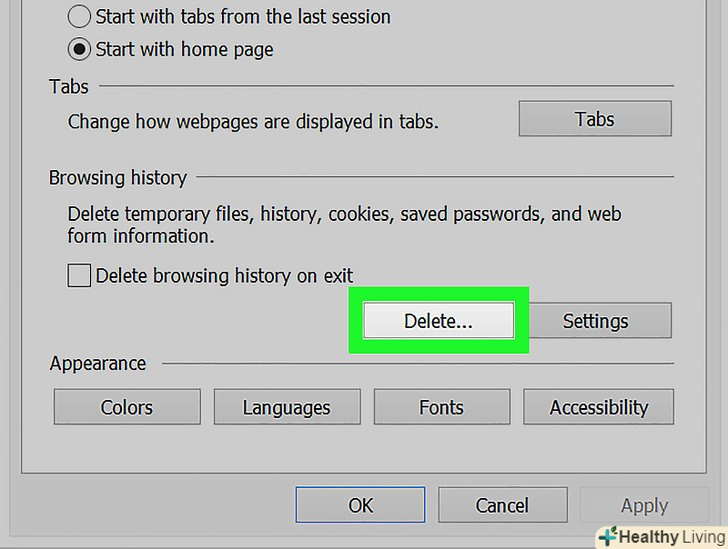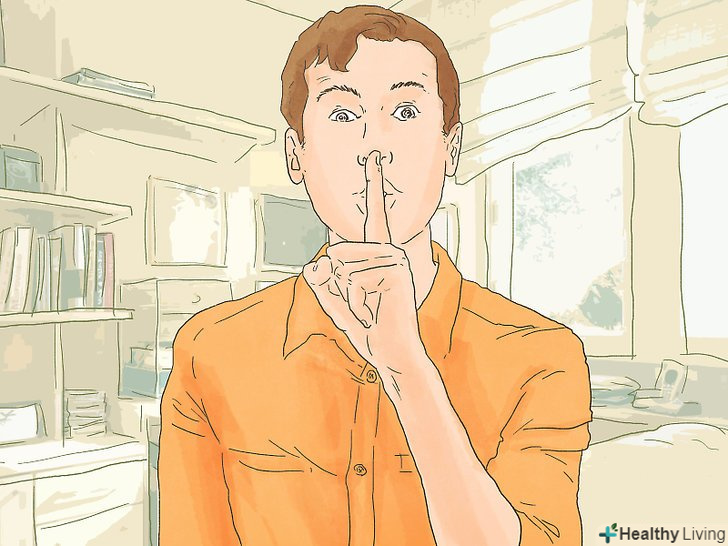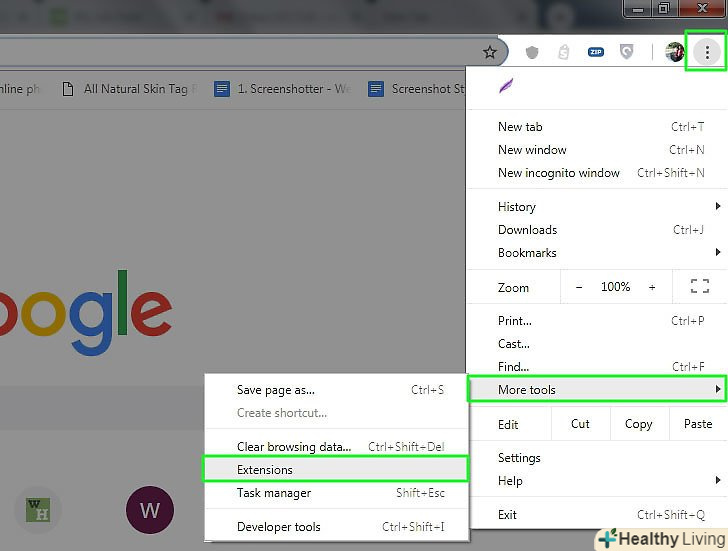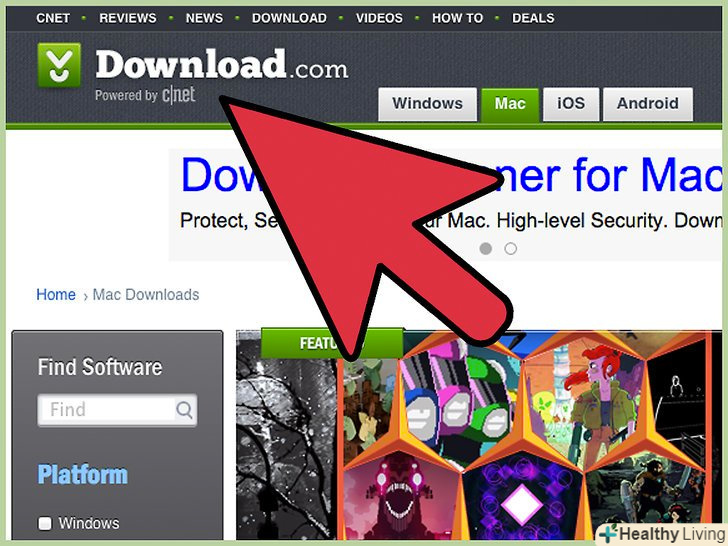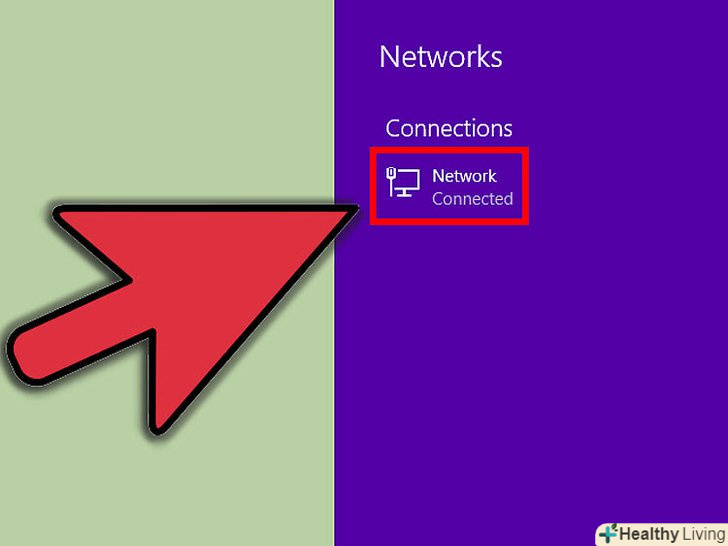У цій статті ми розповімо вам, як видалити куки в браузерах Chrome, Firefox, Microsoft Edge, Internet Explorer і Safari. Кукі-це фрагменти даних, які відправляються серверами і зберігаються на комп'ютері; такі дані дозволяють переглядати деякий контент, наприклад, рекламу, певний текст або інформацію для автозаповнення.
Кроки
Метод1З 9:
Chrome (на комп'ютері)
Метод1З 9:
 Запустити Google Chrome. натисніть на значок у вигляді червоно-жовто-зелено-синього кола.
Запустити Google Chrome. натисніть на значок у вигляді червоно-жовто-зелено-синього кола.
 Натисніть&#amp;# 8942;. цей значок розташований у верхньому правому куті. Розкриється меню.
Натисніть&#amp;# 8942;. цей значок розташований у верхньому правому куті. Розкриється меню. Клацніть поДодаткові інструменти.ви знайдете цю опцію внизу меню. Відкриється нове меню.
Клацніть поДодаткові інструменти.ви знайдете цю опцію внизу меню. Відкриється нове меню. Клацніть поВидалення даних про переглянуті сторінки.ви знайдете цю опцію вгорі меню. У новій вкладці відкриються параметри історії браузера.
Клацніть поВидалення даних про переглянуті сторінки.ви знайдете цю опцію вгорі меню. У новій вкладці відкриються параметри історії браузера. Встановіть прапорець біля " файли cookie, а також інші дані сайтів і плагінів».якщо бажаєте, зніміть прапорці біля РЕШТИ опцій, але у зазначеної опції прапорець повинен бути встановлений обов'язково.
Встановіть прапорець біля " файли cookie, а також інші дані сайтів і плагінів».якщо бажаєте, зніміть прапорці біля РЕШТИ опцій, але у зазначеної опції прапорець повинен бути встановлений обов'язково. Переконайтеся, що вибрано опціюЗа весь час.відкрийте меню вгорі вікна; в цьому меню ви знайдете ряд тимчасових інтервалів (наприклад, «за минулу годину»). У відкритому меню знайдіть і клацніть по опції»за весь час". В цьому випадку будуть видалені всі куки, а не тільки останні.
Переконайтеся, що вибрано опціюЗа весь час.відкрийте меню вгорі вікна; в цьому меню ви знайдете ряд тимчасових інтервалів (наприклад, «за минулу годину»). У відкритому меню знайдіть і клацніть по опції»за весь час". В цьому випадку будуть видалені всі куки, а не тільки останні. Клацніть поОчистити історію. ви знайдете цю кнопку в правому нижньому кутку. Будуть видалені абсолютно всі куки.
Клацніть поОчистити історію. ви знайдете цю кнопку в правому нижньому кутку. Будуть видалені абсолютно всі куки.
Метод2З 9:
Chrome (на мобільному пристрої)
Метод2З 9:
 Запустіть Google Chrome. натисніть на значок у вигляді червоно-жовто-зелено-синього кола.
Запустіть Google Chrome. натисніть на значок у вигляді червоно-жовто-зелено-синього кола.
 Натисніть&#amp;# 8942;. цей значок розташований у верхньому правому куті.
Натисніть&#amp;# 8942;. цей значок розташований у верхньому правому куті. ТоркнітьсяІсторія.ви знайдете цю опцію в випадаючому меню.
ТоркнітьсяІсторія.ви знайдете цю опцію в випадаючому меню. ТоркнітьсяОчистити історію. ви знайдете цю опцію в нижньому лівому кутку.
ТоркнітьсяОчистити історію. ви знайдете цю опцію в нижньому лівому кутку.- На Android-пристрої Ця опція розташована вгорі сторінки.
 Встановіть прапорець біля "Куки і дані сайтів".
Встановіть прапорець біля "Куки і дані сайтів".- На Android-пристрої Ця опція називається "файли cookie і дані сайтів".
 На пристрої Android виберіть часовий інтервал. натисніть на значоку верхньому правому куті і в меню виберіть "За весь час".
На пристрої Android виберіть часовий інтервал. натисніть на значоку верхньому правому куті і в меню виберіть "За весь час".
 ТоркнітьсяОчистити історію.ви знайдете цю опцію внизу сторінки.
ТоркнітьсяОчистити історію.ви знайдете цю опцію внизу сторінки.- На пристрої Android натисніть "Видалити дані" у нижньому правому куті.
 НатиснітьОчистити історію, коли з'явиться запит.будуть видалені абсолютно всі куки.
НатиснітьОчистити історію, коли з'явиться запит.будуть видалені абсолютно всі куки.- На пристрої Android торкніться "Видалити", коли буде запропоновано.
Метод3З 9:
Firefox (на комп'ютері)
Метод3З 9:
 Запустіть Firefox. натисніть на значок у вигляді помаранчевої лисиці на тлі синього кулі.
Запустіть Firefox. натисніть на значок у вигляді помаранчевої лисиці на тлі синього кулі. Натисніть☰. ви знайдете цей значок у верхньому правому куті. Розкриється меню.
Натисніть☰. ви знайдете цей значок у верхньому правому куті. Розкриється меню. Клацніть поБібліотека.ця опція розташована вгорі меню. Відкриється меню "Бібліотека".
Клацніть поБібліотека.ця опція розташована вгорі меню. Відкриється меню "Бібліотека". НатиснітьЖурнал.ви знайдете цю опцію вгорі меню.
НатиснітьЖурнал.ви знайдете цю опцію вгорі меню. НатиснітьВидалити історію.ви знайдете цю опцію вгорі меню. Відкриється спливаюче вікно.
НатиснітьВидалити історію.ви знайдете цю опцію вгорі меню. Відкриється спливаюче вікно. Відкрийте Меню праворуч від " видалити:". Воно розташоване вгорі спливаючого вікна.
Відкрийте Меню праворуч від " видалити:". Воно розташоване вгорі спливаючого вікна. ВиберітьВсе.ви знайдете цю опцію в меню. В цьому випадку будуть видалені всі куки.
ВиберітьВсе.ви знайдете цю опцію в меню. В цьому випадку будуть видалені всі куки. Встановіть прапорець біля "Кукі". Ви знайдете цю опцію посередині спливаючого вікна.
Встановіть прапорець біля "Кукі". Ви знайдете цю опцію посередині спливаючого вікна.- Якщо прапорець вже встановлено, пропустіть цей крок.
 НатиснітьВидалити зараз.ця опція розташована внизу спливаючого вікна.
НатиснітьВидалити зараз.ця опція розташована внизу спливаючого вікна.
Метод4З 9:
Firefox (на iPhone)
Метод4З 9:
 Запустіть Firefox. натисніть на значок у вигляді помаранчевої лисиці на тлі синього кулі.
Запустіть Firefox. натисніть на значок у вигляді помаранчевої лисиці на тлі синього кулі. Натисніть☰. ви знайдете цей значок в правому нижньому кутку. Розкриється меню.
Натисніть☰. ви знайдете цей значок в правому нижньому кутку. Розкриється меню.- Можливо, вам доведеться прокрутити сторінку, щоб знайти цей значок.
 ТоркнітьсяНалаштування.ви знайдете цю опцію в меню.
ТоркнітьсяНалаштування.ви знайдете цю опцію в меню. Прокрутіть вниз і торкнітьсяВидалити особисті дані.ви знайдете цю опцію в розділі "приватність".
Прокрутіть вниз і торкнітьсяВидалити особисті дані.ви знайдете цю опцію в розділі "приватність". Торкніться білого повзункау опції»Куки". він стане синім-це означає, що будуть видалені куки браузера.
Торкніться білого повзункау опції»Куки". він стане синім-це означає, що будуть видалені куки браузера.
- Якщо повзунок вже синій, пропустіть цей крок.
 НатиснітьВидалити особисті дані. ця кнопка з червоним текстом знаходиться внизу екрана.
НатиснітьВидалити особисті дані. ця кнопка з червоним текстом знаходиться внизу екрана. ТоркнітьсяOK, коли з'явиться запит. будуть видалені всі куки.
ТоркнітьсяOK, коли з'явиться запит. будуть видалені всі куки.
Метод5З 9:
Firefox (на пристрої Android)
Метод5З 9:
 Запустіть Firefox. натисніть на значок у вигляді помаранчевої лисиці на тлі синього кулі.
Запустіть Firefox. натисніть на значок у вигляді помаранчевої лисиці на тлі синього кулі. Натисніть⋮. ви знайдете цей значок у верхньому правому куті. Розкриється меню.
Натисніть⋮. ви знайдете цей значок у верхньому правому куті. Розкриється меню. ТоркнітьсяПараметри.ви знайдете цю опцію в меню. Відкриється сторінка налаштувань.
ТоркнітьсяПараметри.ви знайдете цю опцію в меню. Відкриється сторінка налаштувань. ТоркнітьсяВидалити мої дані.відкриється меню.
ТоркнітьсяВидалити мої дані.відкриється меню. НатиснітьВидалити зараз. Ви знайдете цю опцію вгорі сторінки. Відкриється спливаюче вікно.
НатиснітьВидалити зараз. Ви знайдете цю опцію вгорі сторінки. Відкриється спливаюче вікно. Встановіть прапорець біля опції "Куки і активні сеанси". Вона знаходиться посередині спливаючого вікна.
Встановіть прапорець біля опції "Куки і активні сеанси". Вона знаходиться посередині спливаючого вікна.- Якщо прапорець вже встановлено, пропустіть цей крок.
 ТоркнітьсяВидалити дані.ви знайдете цю опцію внизу спливаючого вікна. Будуть видалені абсолютно всі куки.
ТоркнітьсяВидалити дані.ви знайдете цю опцію внизу спливаючого вікна. Будуть видалені абсолютно всі куки.
Метод6З 9:
Microsoft Edge
Метод6З 9:
 Запустіть Microsoft Edge. натисніть на значок у вигляді білої літери "e «на синьому тлі або у вигляді синьої літери»е".
Запустіть Microsoft Edge. натисніть на значок у вигляді білої літери "e «на синьому тлі або у вигляді синьої літери»е". Натисніть⋯ . ви знайдете цей значок у верхньому правому куті. Розкриється меню.
Натисніть⋯ . ви знайдете цей значок у верхньому правому куті. Розкриється меню. Клацніть поПараметри.ви знайдете цю опцію внизу меню.
Клацніть поПараметри.ви знайдете цю опцію внизу меню. Клацніть поВиберіть, що очистити.ви знайдете цю опцію в розділі «Очищення даних браузера» приблизно в центрі меню "Параметри".
Клацніть поВиберіть, що очистити.ви знайдете цю опцію в розділі «Очищення даних браузера» приблизно в центрі меню "Параметри". Встановіть прапорець біля "Куки і дані сайтів".в цьому випадку будуть видалені куки браузера. Якщо бажаєте, зніміть прапорці біля інших опцій на сторінці, але у зазначеної опції прапорець повинен бути встановлений.
Встановіть прапорець біля "Куки і дані сайтів".в цьому випадку будуть видалені куки браузера. Якщо бажаєте, зніміть прапорці біля інших опцій на сторінці, але у зазначеної опції прапорець повинен бути встановлений. НатиснітьОчистити.ви знайдете цю кнопку під списком типів даних. Будуть видалені всі куки.
НатиснітьОчистити.ви знайдете цю кнопку під списком типів даних. Будуть видалені всі куки.
Метод7З 9:
Internet Explorer
Метод7З 9:
 Запустіть Internet Explorer. натисніть на значок у вигляді блакитної літери " e " з жовтою смугою.
Запустіть Internet Explorer. натисніть на значок у вигляді блакитної літери " e " з жовтою смугою. Натисніть «Налаштування». ви знайдете цей значок у верхньому правому куті. Розкриється меню.
Натисніть «Налаштування». ви знайдете цей значок у верхньому правому куті. Розкриється меню.
 Клацніть поВластивості оглядача.ця опція розташована внизу меню.
Клацніть поВластивості оглядача.ця опція розташована внизу меню. Натисніть
Натисніть